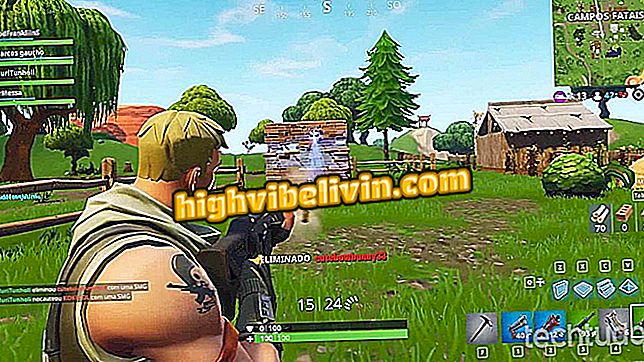Kaip naudoti slaptažodžius mobiliajame telefone ir neleisti jiems skambinti „Android“
Mobilaus telefono lustas leidžia naudoti skaitmeninį kodą (PIN), kuris yra būtinas, kai vartotojas nori prisijungti arba prisijungti prie interneto. Koregavimas gali būti atliekamas tiesiogiai „Android“, nereikės parsisiųsti programų, nei užpildyti išmaniojo telefono saugojimo.
Kitame etape parodysime, kaip naudoti PIN kodą telefone. Patarimas galioja SIM kortelės apsaugai praradus, keičiantis ar vagant telefoną ir vis dar užkertant kelią nepagrįstiems mokesčiams. Jei užpuolikas neteisingai įveda slaptažodį, įvyks nuolatinis kortelės užraktas.

Štai kaip pridėti SIM lustų užraktą ir saugoti „Android“
Keturi adapteriai, kurie paverčia jūsų telefoną į dvigubą lustą
Verta prisiminti, kad šis PIN kodas bus reikalingas kiekvieną kartą, kai telefonas bus paleistas iš naujo arba prijungtas. Taip pat įdomu, kad jūsų telefono ekrano užraktas būtų apsaugotas, kad būtų apsaugoti jūsų asmens duomenys. Nors pamoka yra sukurta „Motorola Nougat Android 7.0“, ši funkcija prieinama įvairiuose mobiliųjų telefonų modeliuose ir „Google“ sistemos versijose.
Kaip įjungti SIM kortelės užraktą
1 veiksmas. Eikite į „Android“ telefono „Nustatymai“ programą „App“ meniu. Tada raskite kategoriją „Saugumas“.

Atidarykite „Android“ saugos parametrus
2 žingsnis. Palieskite parinktį „Nustatyti SIM užraktą“ ir aktyvuokite savo aktyvaus nešiklio lustą šalia „Užrakinti SIM kortelę“.

Prisijunkite prie „SIM“ kortelės užrakinimo funkcijos „Android“
3 žingsnis. Automatiniame įspėjime patvirtinkite „Gerai“. Tada įveskite SIM kortelės numatytąjį PIN kodą. Šį numerį (dažniausiai 4 skaitmenis) galima rasti SIM kortelėje, kurią pateikia palydovas. Patvirtinkite „OK“.

Įjunkite „SIM SIM PIN“ užraktą „Android“
Programa: gaukite techninius patarimus ir naujienas savo telefone
Kaip pritaikyti PIN kodą
1 veiksmas. Jei nenorėjote papuošti naujo slaptažodžio, žinokite, kad galite įdėti pasirinktinį kodą. Norėdami tai padaryti, paspauskite parinktį „Keisti SIM PIN“. Įveskite dabartinį numatytąjį PIN kodą ir patvirtinkite „OK“.

Pakeiskite „SIM“ užrakto PIN kodą „Android“
2 žingsnis. Dabar įveskite naują PIN kodą (su 4 skaitmenimis) su pirmenybės slaptažodžiu. Paspauskite „Gerai“. Pakartokite naują kodą, kad patvirtintumėte, ir dar kartą bakstelėkite „Gerai“, kad atliktumėte pakeitimus.

Pasirinkite naują kodą ir patvirtinkite, kad jį aktyvuosite „Android“
Kaip išjungti PIN kodą
Jei nebenorite naudoti šios funkcijos, galite išjungti PIN kodą. Norėdami tai padaryti, išjunkite klavišą šalia „Užrakinti SIM kortelę“. Įveskite dabartinį PIN kodą ir patvirtinkite „OK“. Jei norite, galite jį įjungti ir išjungti.

Jei norite, išjunkite SIM užrakinimą
Kaip paleisti SIM kortelę po to, kai iš naujo paleisite telefoną
Pateikiamas pavyzdys, kaip raginama įvesti PIN kodą, kai paleisite „Android“ telefoną. Įvedęs kodą, vartotojas negali naudoti SIM lusto operatoriaus paslaugų, sujungdamas tik avarinius numerius ir mobiliojo duomenų neveiklumą. Įveskite PIN kodą ir palieskite mygtuką „Tikrinti“, kad išeitumėte naudojimą.

Naudokite PIN kodą, kad atrakintumėte SIM kortelę ir galėtumėte skambinti „Android“
Kas yra geriausias dvigubas SIM telefonas? Atraskite forume.

Vaizdo įraše pateikiami penki patarimai, kaip „Android“ gauti daugiau vietos